1、一、首先右键点击计算机选择“属性”选项。

2、二、接着在控制面板中找到“高级系统设置”选项并点击。
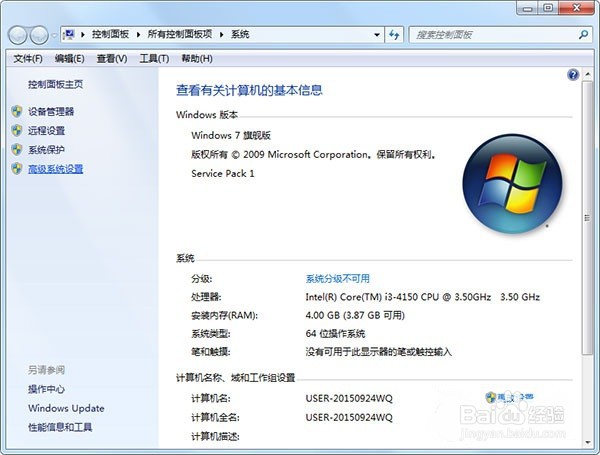
3、三、之后在“系统属性”窗口中的“高级”选项下,找到“启动和故障恢复”选项里面的“设置”按钮并点击。

4、四、最后在“启动和故障恢翱务校肢复”窗口中找到并点击“写入调试信息”的“核心内存转储”后面的向下箭头,点击选择“小内存转储”后,确定退出,下次再次出现蓝屏情况时,minidump文件就能被保存下来了。
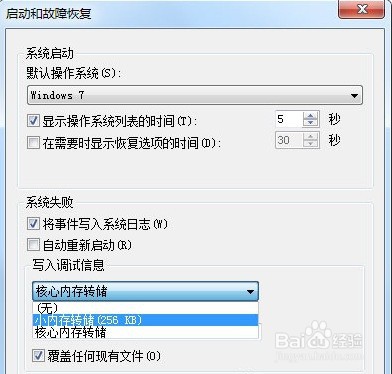
5、以上就是小编给大家带来的电脑蓝屏后找不到minidump.dmp文件怎么办。如果遇到蓝屏后找不到minidump.dmp文件的情况,可以使用上述方法将其保存下来。
